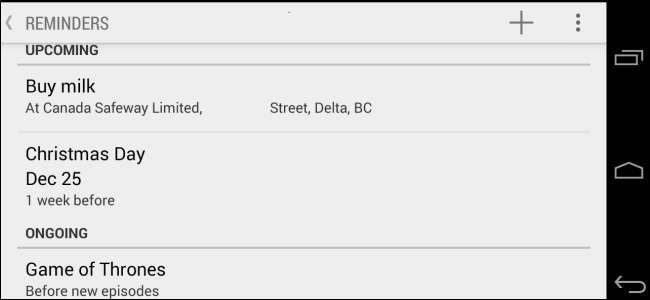
La fonctionnalité Rappels de Google Now est puissante. Vous pouvez définir des rappels pour des heures spécifiques, des événements tels que des émissions de télévision et même déclencher des rappels lorsque vous visitez des endroits spécifiques. Les rappels temporels peuvent être récurrents et apparaître selon un calendrier.
Ces fonctionnalités sont toutes disponibles dans Google Now pour Android ainsi que dans l'application de recherche Google sur iPhone et iPad. Les rappels se synchronisent entre vos appareils et devraient, espérons-le, être disponibles sur le bureau lorsque Chrome bénéficiera de l'intégration de Google Now.
Définissez vos propres rappels
EN RELATION: Comment configurer et utiliser Google Now sur Android
Google maintenant vous permet de définir rapidement des rappels. Vous pouvez demander à Google Now de vous rappeler quelque chose plus tard dans la journée ou même dans des mois. Ces rappels occupent un espace quelque part entre les alarmes et les événements du calendrier. Au moment du rappel, vous recevrez une fenêtre de notification.
Pour définir un rappel, ouvrez simplement Google Now, dites "Ok Google" et dites quelque chose comme "Rappelle-moi de nourrir le chien ce soir". Vous pouvez personnaliser le rappel lorsqu'il apparaît. Si vous ne souhaitez pas parler, vous pouvez également taper "me rappeler" et appuyer sur Entrée pour afficher le champ de saisie du rappel. Vous pouvez également définir des rappels récurrents, comme "Rappelle-moi de sortir les poubelles tous les mercredis soir".
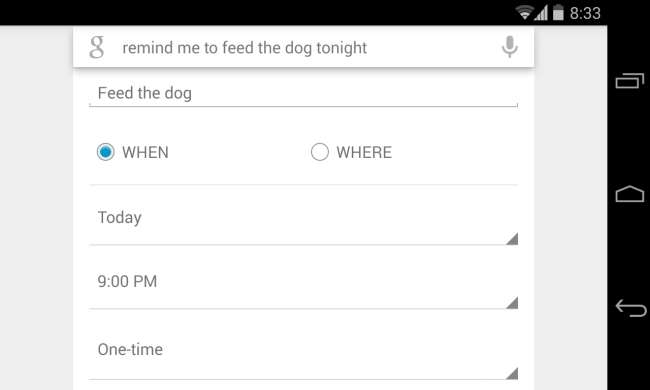
Vous pouvez également le faire depuis votre navigateur. Sur le site Web de Google, effectuez une recherche sur "me rappeler" et le formulaire apparaîtra. Vous pouvez également définir un rappel plus spécifique en tapant le même type de phrase «me rappeler [do something] à [time]» sur le site Web de Google.
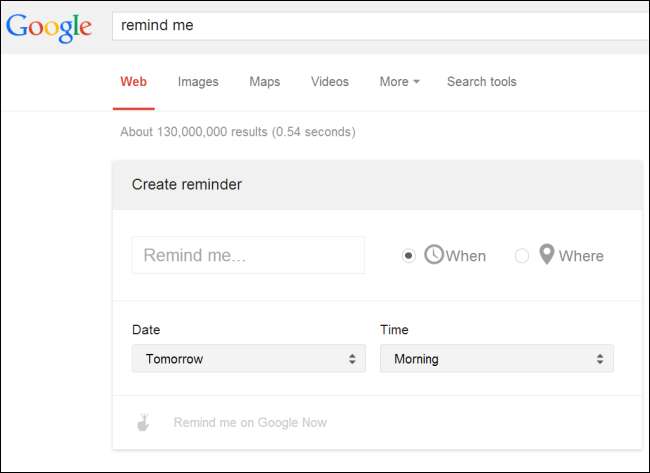
Abonnez-vous aux rappels d'événements
Google Now peut également vous rappeler avant que certains événements ne se produisent. Par exemple, disons que vous aimez vraiment regarder Game of Thrones et que vous ne voulez pas manquer un épisode à venir. Effectuez simplement une recherche sur Game of Thrones sur Google et cliquez sur le bouton Me le rappeler. Google vous informera de la diffusion d'un nouvel épisode afin que vous n'ayez pas à le suivre par vous-même.
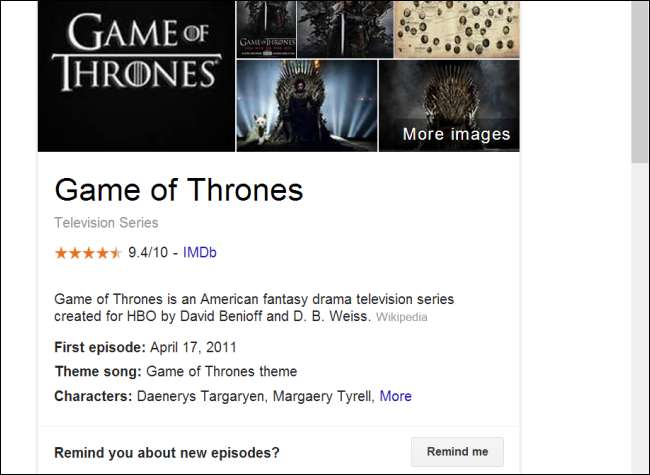
Cela fonctionne également avec d'autres événements, comme les vacances. Par exemple, Google Now peut vous informer avant les vacances, si vous le souhaitez. Il peut également vous tenir au courant des nouvelles de vos artistes musicaux préférés de la même manière - recherchez-les et cliquez sur le bouton Tenez-moi à jour. Nous espérons qu'à l'avenir, Google Now proposera de nombreux autres types de rappels d'événements.
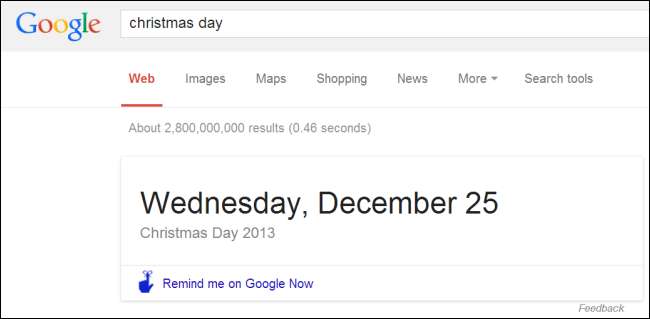
Notez que les rappels d'émissions télévisées, de vacances et d'artistes semblent actuellement limités à Google.com. Si vous habitez en dehors des États-Unis, vous pouvez probablement y accéder en visitant Google.com - visitez la page d'accueil Google de votre pays et cliquez sur Google.com en bas pour accéder à Google.com et y rechercher.
Créer des rappels pour les lieux
Google vous permet également de créer des rappels pour les lieux à l'aide du géorepérage. Google Now suit déjà votre position, ce qui lui permet d'afficher des informations utiles spécifiques à l'emplacement, comme l'itinéraire optimal que vous devriez emprunter pour rentrer chez vous en voiture et / ou l'horaire d'un arrêt de bus à proximité.
En utilisant cette fonction, vous pouvez définir des rappels pour des lieux spécifiques. Lorsque vous arrivez sur place, Google Now vous envoie un ping avec un rappel. Par exemple, vous pouvez définir un rappel pour acheter du lait lorsque vous arrivez à l'épicerie où vous faites habituellement vos achats. Si vous voulez faire quelque chose - ou simplement vous souvenir de quelque chose - la prochaine fois que vous arrivez à un endroit spécifique, tout ce que vous avez à faire est de définir un rappel pour cela. C'est facile - lorsque vous créez un rappel de la manière habituelle, sélectionnez simplement «Où» et entrez un lieu au lieu de sélectionner «Quand» et d'entrer une heure.
Cela fonctionne également avec une recherche - il suffit de rechercher «me rappeler [do something] à [location]». Le rappel apparaîtra lorsque vous arriverez à l'emplacement. Google Now est suffisamment intelligent pour deviner un emplacement à proximité. Par conséquent, si vous dites "rappelez-moi d'acheter du lait au [grocery store chain]", Google Now utilisera l'emplacement le plus proche pour cette épicerie spécifique.
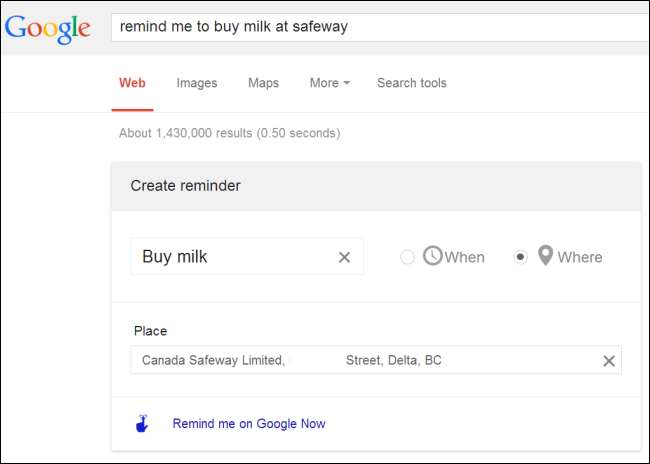
Gérer les rappels
Pour gérer vos rappels sur Android, ouvrez Google Now et appuyez sur l'icône en forme de main avec ruban dans le coin inférieur gauche. Sur Apple iOS, touchez le bouton de menu qui ressemble à… et touchez plutôt Rappels. Vous verrez tous vos rappels à venir et en cours et vous pourrez choisir de les supprimer, si vous le souhaitez.
Si vous êtes à l'aide du lanceur d'expérience Google pour Android , vous pouvez également simplement dire «Ok Google» sur votre écran d'accueil pour définir un rappel utilisation des commandes vocales ou accédez à Google Now en glissant rapidement vers la gauche.






